2003word怎么打分数(word2003如何打出分数)
在日常办公中,我们常常需要使用Word处理各种文本内容。在Word 2003中输入分数是一个常见的需求,特别是在教育领域、科研报告、以及技术文档中。本文将为您详细介绍在Word 2003中如何打出各种形式的分数。
首先,在Word 2003中插入分数的方法有多种,最简单的方式是使用“插入符号”功能。具体步骤如下:
1. 打开Word 2003文档,找到菜单栏中的“插入”选项。
2. 在下拉菜单中选择“符号”,然后点击“符号…”选项。
3. 在弹出的符号对话框中,您可以看到一系列的特殊符号。您可以通过选择不同的字体来查找分数符号。
4. 例如,您可以选择“Arial”字体,点击“普通文本”下方的下拉箭头,选择“数学运算符”,在这里找到分数符号之一,如“½”, “⅓”, “¼”等。
5. 选中您想要的分数符号后,点击“插入”按钮,它将被插入到光标处。
值得一提的是,Word 2003也支持输入文本形式的分数。一种简便的方法是手动输入义。例如,您可以输入“1/2”并通过改变字体或大小调整其外观来让它看起来更像普通的分数。这种方法虽然简单,但在某些情况下可能不够美观。
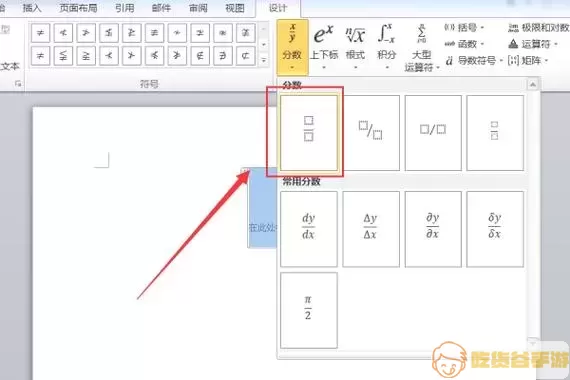
除了通过插入符号之外,Word 2003还可以使用“公式编辑器”来插入分数。这种方法适合需要复杂数学公式的用户。具体步骤如下:
1. 在菜单栏中选择“插入”,然后选择“对象”。
2. 在弹出的对象对话框中,选择“Microsoft 公式 3.0”选项,然后点击“确定”。
3. 会弹出一个公式编辑器窗口,您可以在其中输入分数。输入分数的方式是:选择“分数”图标,然后输入分子和分母。
4. 完成后,您可以关闭公式编辑器窗口,分数将被自动插入到Word文档中。
需要注意的是,Word 2003相对较老,一些现代的功能可能比较有限。如果您经常需要插入分数或其他数学符号,建议考虑使用更新版本的Microsoft Word,它们提供了更多更便捷的数学符号输入方式。
此外,用户还可通过使用快捷键来插入一些常见符号。例如,输入“1/2”后将其选中,右键点击选择“字体”,然后在“效果”中勾选“上标”或“下标”效果,进一步美化表现形式。
在输入完分数后,您可能需要进一步调整其格式,例如字体、大小和颜色。通过选择分数并在菜单栏中使用“字体”工具,您可以轻松设置想要的样式,让整个文档的排版更为美观。
综上所述,Word 2003中打分数的方法既简单又多样,无论是通过插入符号、公式编辑器还是手动输入,用户都可以根据自己的需求自由选择。在实际操作时,建议根据具体的文档类型和需求来选择合适的方法,确保最终设计结果的美观与专业性。
希望通过本文的介绍,能够帮助您在Word 2003中轻松打出分数。无论是学生、老师还是办公族,掌握这些小技巧都能提高办公效率,顺利完成各类文档的编辑。

